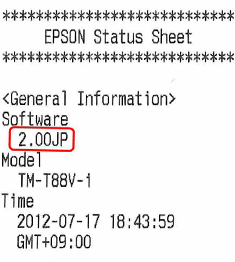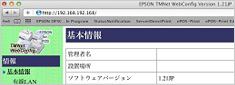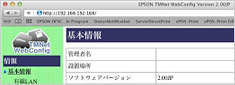スマートレシートプリンター ファームウェアバージョンのご確認方法
概要
スマートレシートプリンターのファームウェアバージョンは次のいずれかの方法で確認します。
- EPSON TMNet WebConfigで確認する。
- ステータスシートで確認する。
手順
- EPSON TMNet WebConfigで確認する。
- 1. スマートレシートプリンターとWebブラウザーを搭載したPCなどをネットワークでつなぎます。
- 2. スマートレシートプリンターの電源を入れて、10秒程度待ちます。
- 3. Webブラウザー上で、URL“http://スマートレシートプリンターに設定されたIPアドレス/”を入力して、EPSON TMNet WebConfigを開きます。
スマートレシートプリンターの工場出荷時のIPアドレスは、192.168.192.168です。 - 4. EPSON TMNet WebConfigの基本情報の画面で「ソフトウェアバージョン」欄を確認します。
- ステータスシートで確認する。
- 1. スマートレシートプリンターに用紙をセットしてから電源を入れて、10秒程度待ちます。
- 2. スマートレシートプリンターのインテリジェンスボードのLEDが緑色の点灯になったことを確認します。(写真赤丸内がLED)
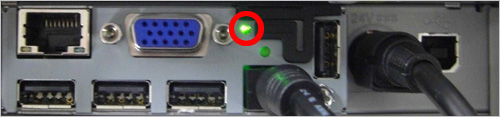
- 3. スマートレシートプリンターのインテリジェンスボードのプッシュボタンを先の細い棒状のもので3秒間押してから、離します。(写真赤丸内がプッシュボタン)
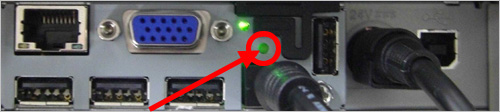
- 4. ステータスシートが印刷されるので、赤枠内の表記を確認します。
【バージョン1.2の印字例】
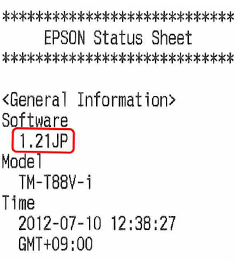
【バージョン2.0の印字例】